Time Machine peut être une bouée de sauvetage lorsque quelque chose d'inattendu arrive et vous perdez vos données. Vous pouvez utiliser l'outil pour sauvegarder vos fichiers, applications et paramètres, puis restaurer ces données. Mais parfois, Time Machine peut ne parvient pas à créer une nouvelle sauvegarde. Au lieu de cela, il renvoie le message d'erreur suivant: "Time Machine n'a pas pu terminer la sauvegarde sur [insérer le lecteur de destination]. Deux des disques à sauvegarder portent le même nom. Renommez l'un des disques nommés [insérer le nom du disque]. " Nous avons fait le gros du travail et compilé ce guide pour vous aider à résoudre le problème.
Contenu
-
Deux des disques à sauvegarder ont le même nom sur macOS
- Renommer le disque principal
- Démonter et supprimer la partition problématique
- Conclusion
- Articles Similaires:
Deux des disques à sauvegarder ont le même nom sur macOS
Renommer le disque principal
Si vous êtes chanceux, cette solution rapide est tout ce dont vous avez besoin pour résoudre le problème. Renommez simplement le disque principal (avec le plus d'espace utilisé) et vérifiez si le problème a disparu. Utilisez le nom de votre choix ou ajoutez simplement « 2 » à la fin du disque, cela n'a pas vraiment d'importance.
Soit dit en passant, si le deuxième disque est également renommé automatiquement, cela ne vous dérange pas. Essayez quand même de sauvegarder vos données et vérifiez les résultats.
Démonter et supprimer la partition problématique
Si le fait de renommer le deuxième disque n'a pas résolu le problème, démontez la partition problématique.
- Lancer Utilitaire de disque et localisez la partition redondante. Il s'agit généralement de la deuxième instance de données HD.
- Sélectionnez-le et appuyez sur le Démonter option.
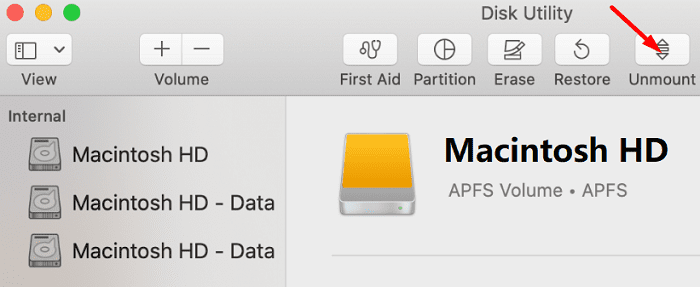
- Noter: ne supprimez pas le disque contenant toutes les données utilisateur et les applications. C'est le disque avec le plus d'espace utilisé. Vérifiez toujours ce détail crucial.
- Supprimez ensuite cette partition et redémarrez votre ordinateur.
- Vérifiez si Time Machine fonctionne correctement.
⇒ Remarque rapide: Gardez à l'esprit que l'option Démonter peut parfois être grisée et non cliquable. Cela indique que la partition que vous avez sélectionnée est le volume actif. Si la partition est cliquable et que l'option Démonter est disponible, il s'agit du volume que vous pouvez supprimer.
Conclusion
Si Time Machine ne peut pas terminer la sauvegarde parce que deux des disques portent le même nom, renommez le deuxième disque. Si le problème persiste, démontez et supprimez la partition redondante. Redémarrez ensuite votre MacBook et vérifiez les résultats. Nous espérons que l'une de ces deux solutions a fonctionné pour vous. Appuyez sur les commentaires ci-dessous et faites-nous savoir lequel a fait le tour pour vous.